
구글 킵은 단순 메모 앱을 넘어 일상과 업무 효율을 높여주는 유용한 도구예요. 설치부터 PC 연동, 위젯 설정까지 모든 것을 쉽게 알려드릴게요. 지금부터 구글 킵의 세계로 떠나 디지털 라이프를 편리하게 만들어 보세요!
구글 킵이란 무엇일까요?
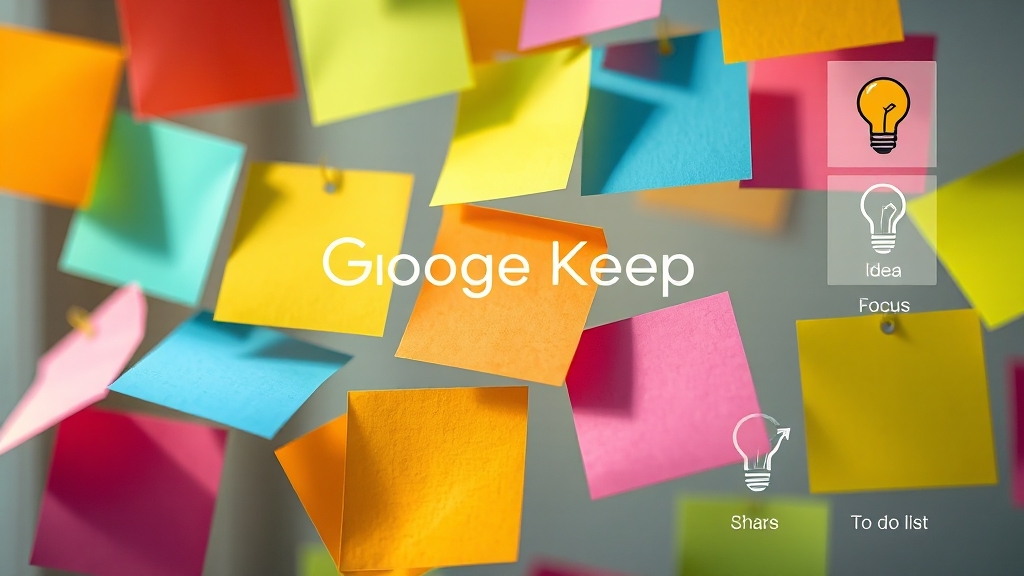
구글 킵은 아이디어, 할 일 목록, 중요한 메모를 잊지 않게 도와주는 디지털 메모 도구예요. 포스트잇처럼 가볍지만 기능은 훨씬 강력하답니다.
무료로 제공되는 이 앱은 카드 형식 인터페이스로 메모를 시각적으로 정리할 수 있어요. 텍스트, 이미지, 음성 메모까지 추가 가능해 활용도가 높아요.
PC, 스마트폰, 태블릿 등 다양한 기기에서 사용 가능하며, 구글 계정으로 로그인하면 메모가 자동 동기화되어 언제 어디서든 정보에 접근할 수 있어요.
할 일 목록 관리, 색상별 분류, 라벨 추가 등 다양한 기능을 제공하며, 급하게 메모해야 할 때 바로 사용할 수 있다는 점이 매력적이에요.
구글 킵 설치 및 시작하기

구글 킵 설치는 정말 간단해요! PC와 스마트폰에서 모두 사용할 수 있도록 자세히 알려드릴게요.
PC에서는 크롬 브라우저의 “전송, 저장, 공유” 메뉴에서 “Google Keep 설치”를 선택하면 작업 표시줄에 아이콘이 나타나요.
스마트폰에서는 구글 플레이스토어(안드로이드) 또는 앱 스토어(아이폰)에서 “킵”을 검색하여 앱을 설치하고 실행하면 돼요.
새 메모는 화면 오른쪽 아래 “+” 버튼을 눌러 추가할 수 있으며, 목록 만들기, 그림 저장, 알림 설정 등 다양한 기능을 활용할 수 있어요.
다른 사람들과 메모를 공유하여 함께 작업할 수도 있어 정말 편리하답니다.
구글 킵 기본 기능: 메모 작성 및 편집

구글 킵의 핵심은 메모 작성과 편집! 처음 사용하는 분도 쉽게 따라 할 수 있도록 자세히 알아볼게요.
화면 오른쪽 아래 “+” 버튼을 탭하여 새 메모를 시작하고, 텍스트 입력 또는 체크박스 추가로 할 일 목록을 만들 수 있어요.
음성 녹음이나 사진 첨부도 가능하며, 언제든지 메모를 탭하여 내용을 수정할 수 있어요.
제목 추가, 색깔 입히기, 라벨 추가 등으로 메모를 정리하고, 체크박스를 활용하여 할 일 목록을 관리하세요.
PC에서도 웹 브라우저를 통해 접속하여 사용할 수 있으며, 구글 계정으로 로그인하면 모든 기기에서 메모가 자동 동기화돼요.
구글 킵 활용 꿀팁 대방출!
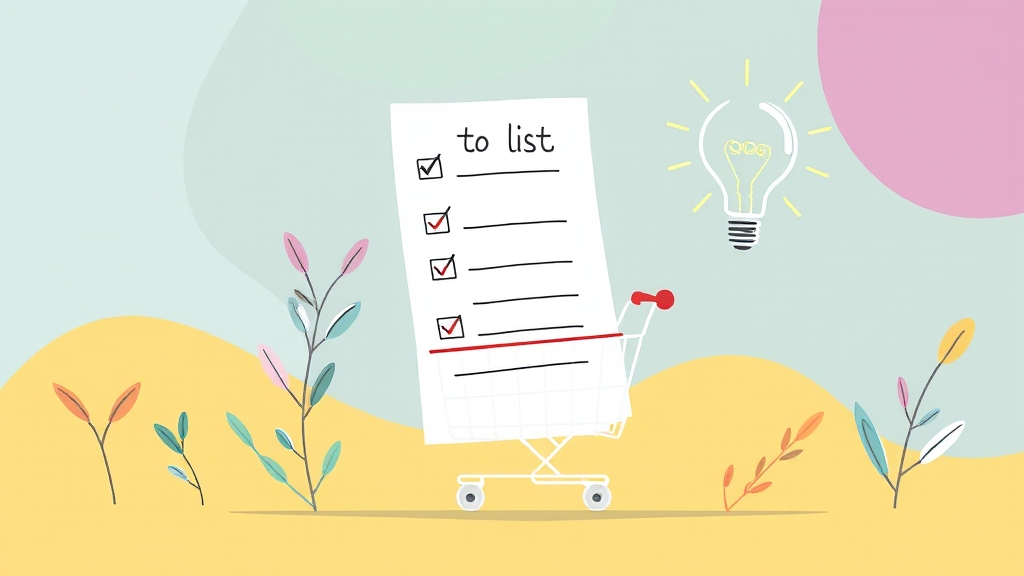
구글 킵을 200% 활용하는 꿀팁을 알려드릴게요! 생산성을 높여주는 강력한 도구로 활용해 보세요.
할 일 목록을 체크박스로 관리하여 잊지 않도록 하고, 쇼핑 목록을 만들어 마트에서 구매한 항목을 체크하세요.
아이디어가 떠오르는 순간 바로 메모하고, 여행 계획이나 레시피 저장에도 활용해 보세요.
PC에서는 keep.google.com으로 접속하여 메모를 관리하고, 알림 기능, 공동 작업자 추가, 배경색 지정 등 다양한 기능을 활용하세요.
모바일 앱을 다운로드하여 이동 중에도 아이디어를 기록하고, 안드로이드 바탕화면에 위젯을 설정하여 메모를 바로 확인하세요.
구글 킵 PC 연동 방법
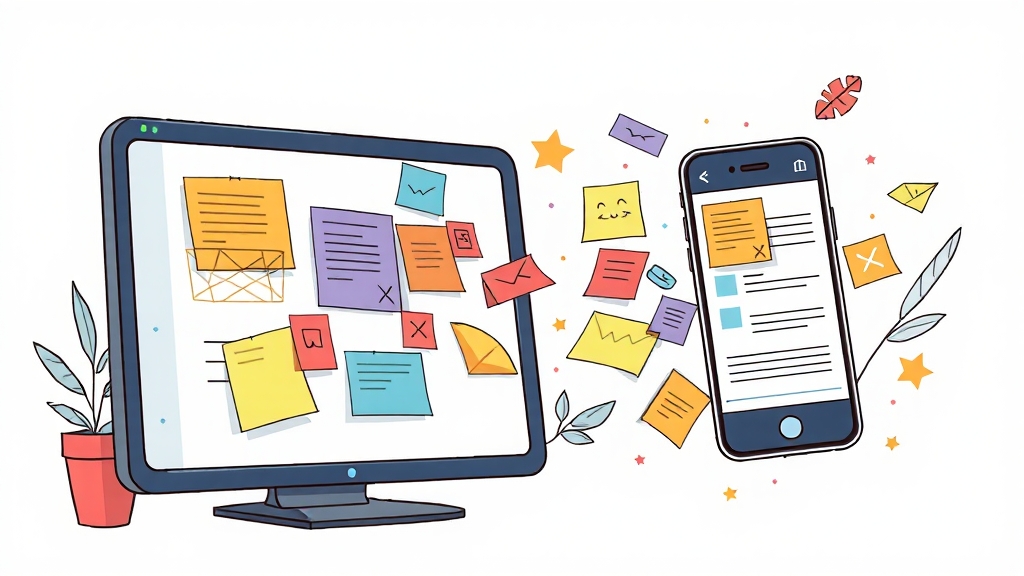
스마트폰에서 킵을 사용하고 있다면 PC 연동은 정말 편리한 기능이에요. PC에서도 간편하게 메모를 확인하고 작성할 수 있어요!
크롬 브라우저를 사용한다면 “Google Keep 설치”를 통해 PC 앱으로 설치하고, 웹 브라우저를 통해서도 구글 킵을 사용할 수 있어요.
PC 연동의 가장 큰 장점은 스마트폰에서 작성한 메모가 PC로 바로 동기화된다는 점이며, 자동 저장 기능 덕분에 메모를 잃어버릴 걱정 없이 사용할 수 있어요.
PC에서는 메모 작성, 알림 설정, 공동 작업자 추가, 배경색 지정, 이미지 추가 등 다양한 기능을 활용할 수 있어요.
공동 작업 기능을 이용하면 친구나 동료와 함께 메모를 공유하고 수정하면서 아이디어를 발전시켜 나갈 수 있답니다.
구글 킵 위젯 설정 및 활용법

안드로이드 바탕화면에 구글 킵 위젯을 설정하면 정말 편리해요! 설정 방법은 정말 간단하답니다.
바탕화면 빈 공간을 꾹 눌러 위젯 메뉴에서 구글 킵 위젯을 찾아 선택하고, 원하는 크기를 골라 추가하면 끝!
위젯을 다시 꾹 눌러 설정 메뉴에서 위젯 크기, 투명도, 배경색 등을 내 마음대로 바꿀 수 있어요.
특정 메모만 보여주거나, 특정 태그가 붙은 메모만 표시하도록 설정할 수도 있어 정말 유용해요.
아이디어, 할 일 목록, 장보기 목록 등 다양한 메모를 바탕화면에 띄워놓고 수시로 확인하고 수정하여 생산성을 높여보세요.
구글 킵 vs 다른 메모 앱 비교 분석
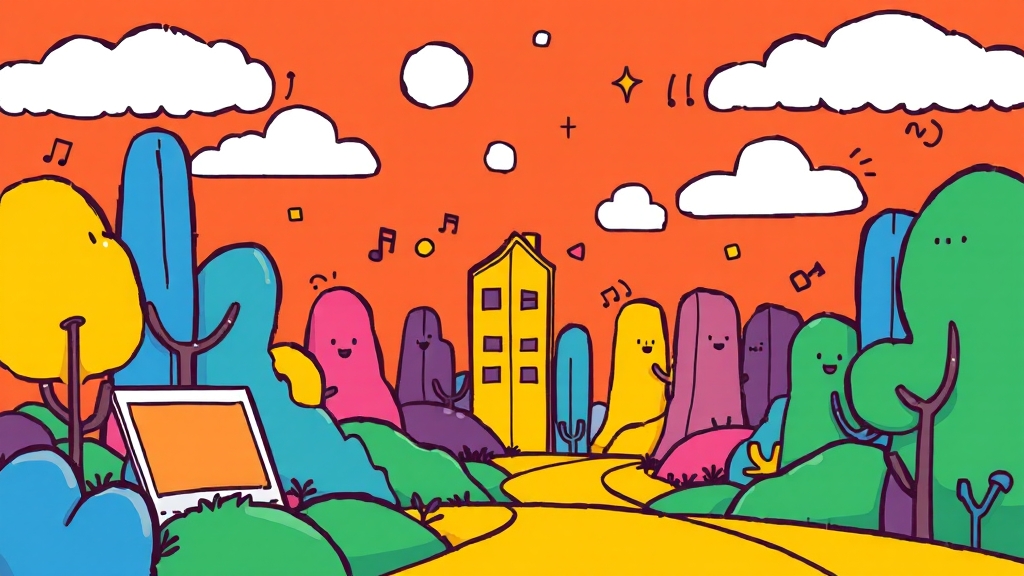
구글 킵은 다른 메모 앱들과 어떤 차이가 있을까요? 에버노트, 노션, 원노트와 비교하여 나에게 맞는 앱을 찾아보세요!
에버노트는 자료 수집과 검색에 강하며, 노션은 올인원 워크스페이스에 가까워 팀 협업에 유용해요.
원노트는 윈도우 환경에 최적화되어 있으며, 다양한 서식 도구를 제공하여 꼼꼼하게 정리하는 데 좋아요.
구글 킵은 포스트잇처럼 가볍게 쓸 수 있는 메모 앱으로, 간편함과 빠른 동기화가 장점이에요.
구글 드라이브나 캘린더 같은 구글 서비스들을 자주 사용한다면, 구글 킵과의 연동이 정말 유용할 거예요.
구글 킵은 간편함과 접근성이 뛰어나다는 장점을 가지고 있으며, 일상과 업무에 적극적으로 활용하여 생산성을 향상시키고 스마트한 디지털 라이프를 경험해 보세요!
자주 묻는 질문
구글 킵은 어떤 앱인가요?
구글 킵은 아이디어, 할 일 목록, 중요한 메모를 기록하고 관리할 수 있는 디지털 메모 도구입니다.
구글 킵은 무료로 사용할 수 있나요?
네, 구글에서 무료로 제공하며, 구글 계정만 있으면 누구나 사용할 수 있습니다.
구글 킵은 어떤 기기에서 사용할 수 있나요?
PC 웹 브라우저, 스마트폰, 태블릿 등 다양한 기기에서 사용할 수 있으며, 구글 계정으로 로그인하면 모든 기기에서 메모가 동기화됩니다.
구글 킵 위젯은 어떻게 설정하나요?
안드로이드 바탕화면에서 빈 공간을 꾹 눌러 위젯 메뉴를 열고, 구글 킵 위젯을 선택하여 추가할 수 있습니다.
구글 킵과 다른 메모 앱의 차이점은 무엇인가요?
구글 킵은 간편함과 접근성이 뛰어나며, 구글 서비스와의 연동이 용이합니다. 에버노트, 노션, 원노트 등 다른 앱들은 더 다양한 기능과 복잡성을 제공합니다.

0 댓글